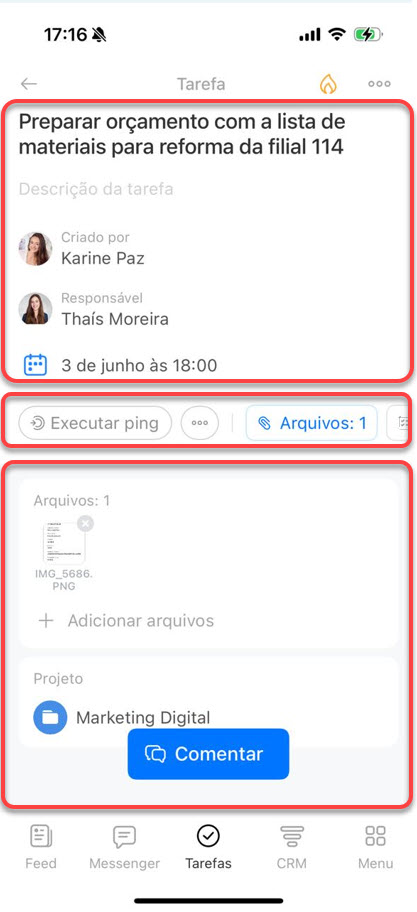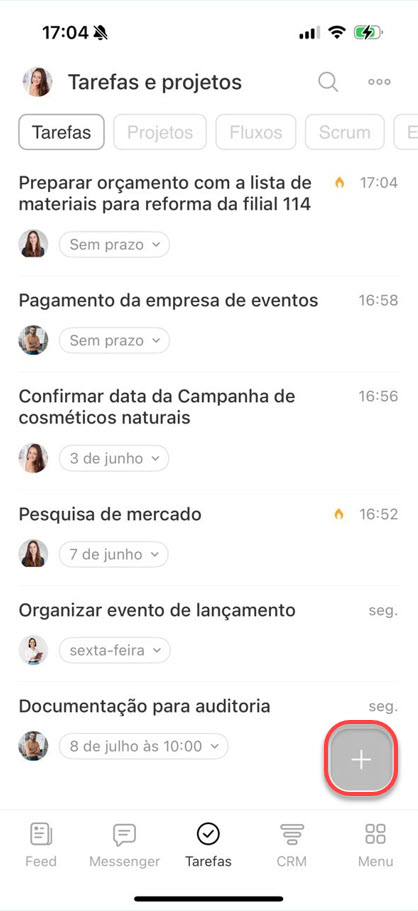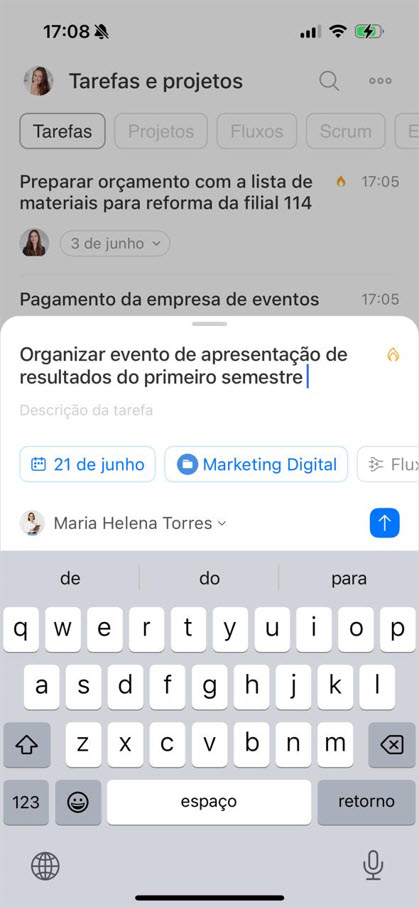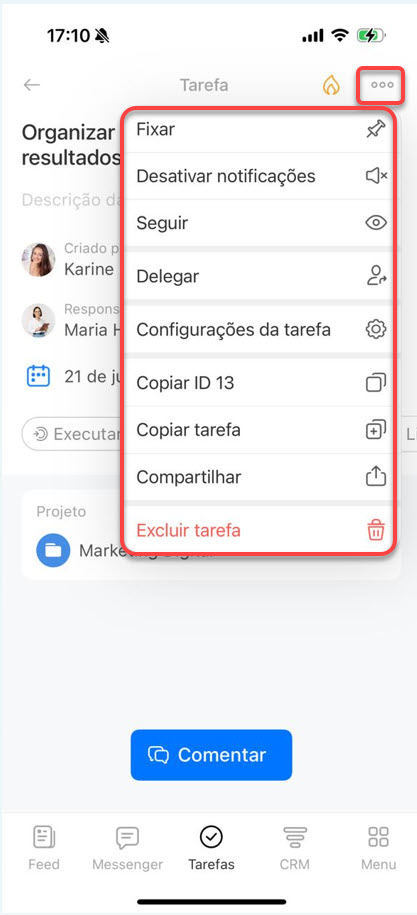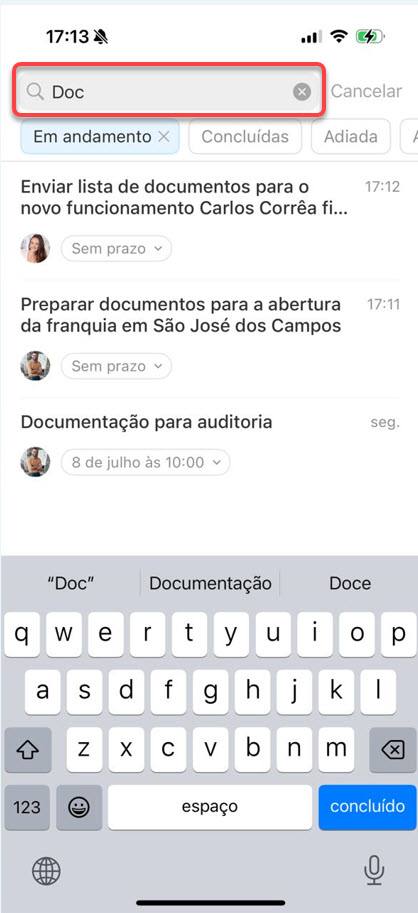Trabalhar com tarefas no aplicativo móvel se tornou ainda mais fácil. Veja quais são as principais mudanças:
Mais campos na tarefa - adicionamos novos campos de informações para criar tarefas no aplicativo móvel.
Novo cartão de tarefas - Agora o cartão está dividido em três blocos: informações básicas, gerenciamento do status e das ferramentas utilizadas e ainda, um campo com informações adicionais.
Como criar uma tarefa
Clique em Adicionar (+).
Preencha as informações:
- insira o título e a descrição;
- adicione o prazo, o projeto, fluxo e muito mais;
- especifique o responsável pela tarefa.
Clique em Enviar (↑).
Como editar uma tarefa
Abra a tarefa, clique no elemento necessário e altere o prazo ou adicione um arquivo, por exemplo.
Clique em Três pontos (...) para abrir o Menu de ações da tarefa ou excluí-la.
Como encontrar uma tarefa
Pesquise rapidamente uma tarefa pelo título ou descrição.
Pesquise pelo status.
Classifique suas tarefas pela atividade, data de vencimento e novos comentários.
Modos de visualização
As tarefas móveis possuem três modos de visualização: Lista, Prazos e o modo Planejador.
- Lista - exibe informações básicas sobre tarefas: título, checklist e urgência.
- Prazos - distribui as tarefas em colunas, dependendo do prazo especificado.
- Planejador - funciona como o kanban e consiste em etapas que você mesmo pode criar.
Para alterar o modo, clique em Três pontos (...) > Modo de tarefa.
Ações rápidas em tarefas
Mantenha pressionada uma das tarefas da lista para abrir um menu com as seguintes opções:
- concluir tarefa;
- executar ping;
- fixar uma tarefa na lista;
- desativar notificações;
- marcar como lido;
- compartilhar;
- excluir tarefa.
Você pode criar e trabalhar com tarefas do Bitrix24 no aplicativo móvel normalmente, sem ter que utilizar a versão web.